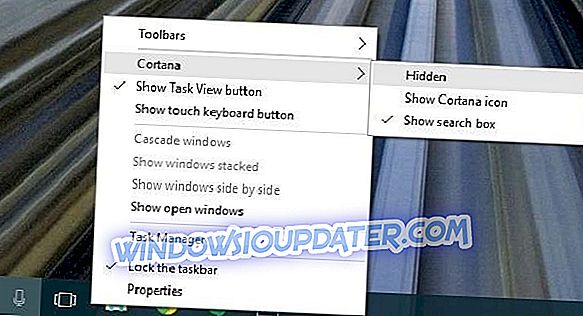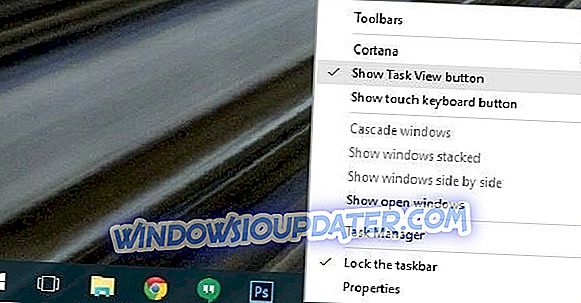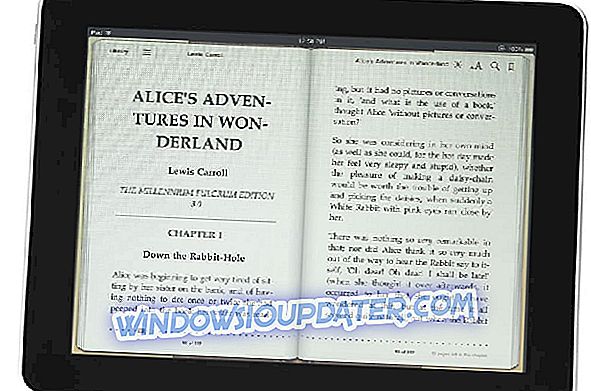O Windows 10 adicionou alguns recursos importantes, como a Cortana e os desktops virtuais. Mas alguns usuários não querem usar esses recursos e preferem removê-los da barra de tarefas. Se você quiser ocultar o botão Pesquisar e Visualizar Tarefas da sua Barra de Tarefas, poderá fazê-lo com apenas alguns cliques.
A Cortana e os desktops virtuais são recursos úteis, mas se você não planeja usá-los, ou se eles estão ocupando muito espaço na barra de tarefas, é possível ocultá-los facilmente.
Hide Search / Task View da barra de tarefas
A Cortana vem com sua própria barra de pesquisa e essa barra de pesquisa pode ocupar um pouco de espaço na barra de tarefas, mas você pode ocultá-la seguindo estas instruções:
- Clique com o botão direito em um espaço vazio na barra de tarefas.
- No menu, navegue até Cortana.
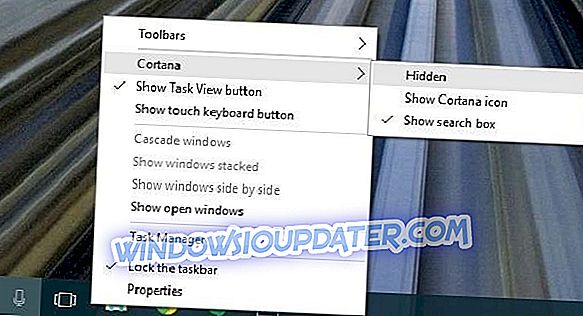
- Você terá três opções disponíveis: Oculto, Mostrar ícone da Cortana e Mostrar caixa de pesquisa . Selecione o que você quer, no nosso caso é a opção Oculto.
- Isto irá esconder completamente a Barra de Pesquisa da Cortana da sua barra de tarefas, mas você pode ativá-la da mesma maneira.
Quanto ao botão Task View, o processo é ainda mais rápido e, para desativá-lo, basta fazer o seguinte:
- Clique com o botão direito do mouse no espaço vazio da barra de tarefas.
- No menu, clique no botão Show Task View para desmarcá-lo. Isso removerá completamente o botão Task View da sua barra de tarefas. Se você quiser, basta repetir o processo.
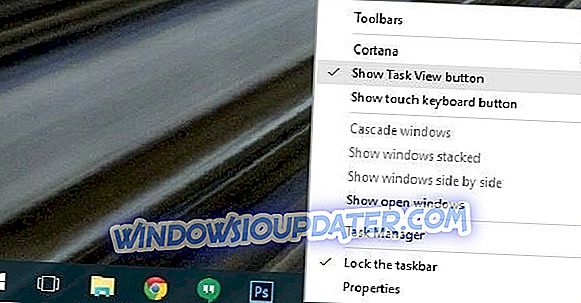
Se você não usa desktops virtuais ou Cortana, não há motivo para tê-los na sua barra de tarefas. Como você pode ver, ocultar o botão Pesquisar e Visualizar Tarefas é bastante simples. Não há ajustes de registro envolvidos e você pode terminar rapidamente o trabalho em apenas um minuto.
Além disso, a remoção desses itens também oferece mais espaço para aplicativos importantes na sua barra de tarefas.

Claro, apenas removendo a caixa de pesquisa, você também não irá desabilitar a Cortana. Se você quiser desativar completamente o assistente da Microsoft, siga as instruções listadas neste guia.
Se você tiver dúvidas ou comentários, basta acessar os comentários abaixo.
POSTAIS RELACIONADOS PARA CHECK OUT:
- Tornar o menu Iniciar da barra de tarefas do Windows 10 semelhante ao do Windows 7
- Como fazer backup da barra de tarefas no Windows 10, 8.1
- CORRECÇÃO: ícones da barra de tarefas piscando no Windows 10
Nota do Editor: Este post foi originalmente publicado em novembro de 2015 e desde então foi atualizado para atualização e precisão.